Jak dodać recenzje Facebooka do swojej witryny WordPress?
Opublikowany: 2022-03-17Szukasz sposobu na wyświetlanie recenzji z Facebooka na swojej stronie wordpress?
Jeśli tak, to tutaj Twoje poszukiwania się kończą!
Jak wiemy, około 88% kupujących online na całym świecie łatwo ulega wpływom przeglądania i ocen na Facebooku, aby podejmować decyzje o zakupie. Wielu właścicieli firm korzysta z wyświetlania recenzji/ocen w swojej witrynie, aby uzyskać więcej konwersji, budować autorytet i zwiększać ROI.
Dlatego w tym przewodniku omówiliśmy krok po kroku proces dodawania recenzji z Facebooka w witrynie Wordpress.
Bez dalszej zwłoki zaczynamy!
Dlaczego powinieneś wyświetlać recenzje z Facebooka na swojej stronie?
Wyświetlanie recenzji i ocen na Facebooku to jeden z najskuteczniejszych sposobów budowania zaufania, wiarygodności i zwiększania konwersji.
Wiele firm wyświetla referencje na swojej stronie internetowej, aby zachęcić nowych klientów do podjęcia działania i zakupu produktów.
Głównym celem wyświetlania recenzji i ocen Facebooka na stronach internetowych jest informowanie nowych klientów, że ludzie kupują ich produkty i czerpią z nich korzyści, oraz zachęcanie ich do podejmowania decyzji zakupowych.
Jeśli więc chcesz zwiększyć sprzedaż, zwiększyć konwersje, zbudować zaufanie klientów, to wyświetlanie opinii na Facebooku jest niezbędne dla Twojej witryny.
Ale pytanie brzmi...
Jak dodać recenzje Facebooka na stronie WordPress?
Istnieje prosty, krok po kroku proces dodawania recenzji Facebooka do Twojej witryny Wordpress w ciągu kilku minut.
Przejdźmy do samouczka!
Krok 1 - Pobierz wtyczkę WiserNotify
Pierwszą rzeczą, którą musisz zrobić, to przejść do pulpitu WordPress i przejść do sekcji wtyczek.
Musisz wyszukać wtyczkę „ WiserNotify ” i kliknąć Zainstaluj teraz .
Następnie kliknij Aktywuj wtyczkę!
Po zainstalowaniu go na swojej stronie WordPress, masz możliwość utworzenia nowego konta w Wisernotify za darmo lub możesz zalogować się do istniejącego konta.
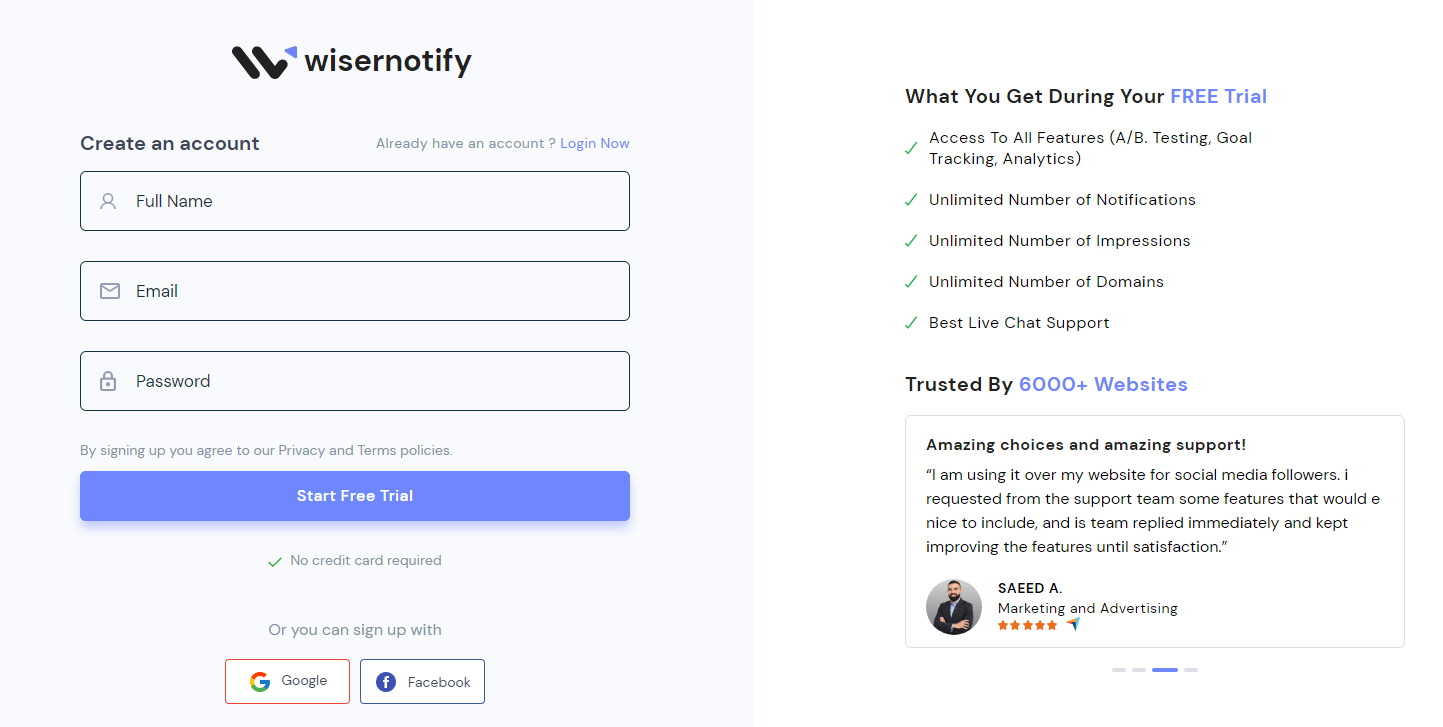
Aby utworzyć nowe konto, możesz kliknąć Zarejestruj się teraz i wprowadzić podstawowe dane:
- Nazwa
- Hasło
Po utworzeniu bezpłatnego konta połącz się z pulpitem WordPress.
Gdy otworzysz wtyczkę WiserNotify, będziesz potrzebować „ Klucza API ”, aby połączyć się z WordPress. Klucz API jest dostępny na Twoim koncie WiserNotify.
- Możesz się zalogować klikając tutaj
- Przejdź do strony Pixel i skopiuj klucz API
Teraz wróć do wtyczki WordPress WiserNotify, wklej klucz API i odśwież stronę WordPress.
Ale już! Udało Ci się połączyć z WiserNotify .
Krok 2 - Utwórz powiadomienie o recenzji na Facebooku
Teraz po połączeniu konta z WiserNotify .
Możesz przejść do sekcji „ Powiadomienia ” i kliknąć Dodaj powiadomienie .
Tutaj zobaczysz różne kategorie dowodu społecznego:
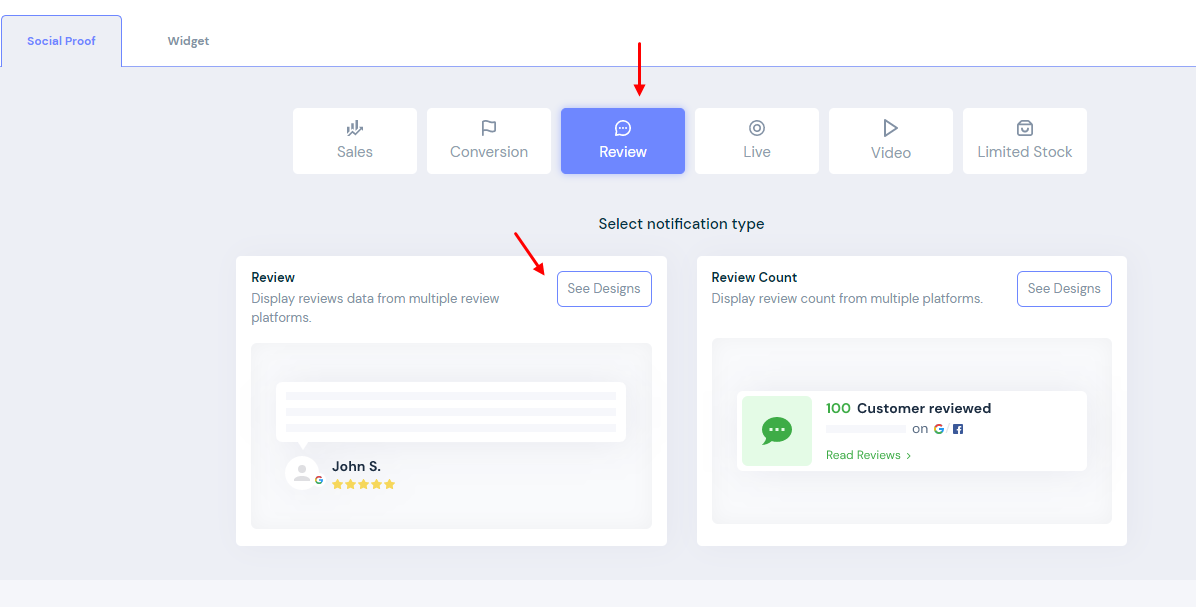
Musisz kliknąć „ Przejrzyj ” i wybrać powiadomienie o recenzji.
Krok 3 — Zmodyfikuj projekt powiadomienia o recenzji
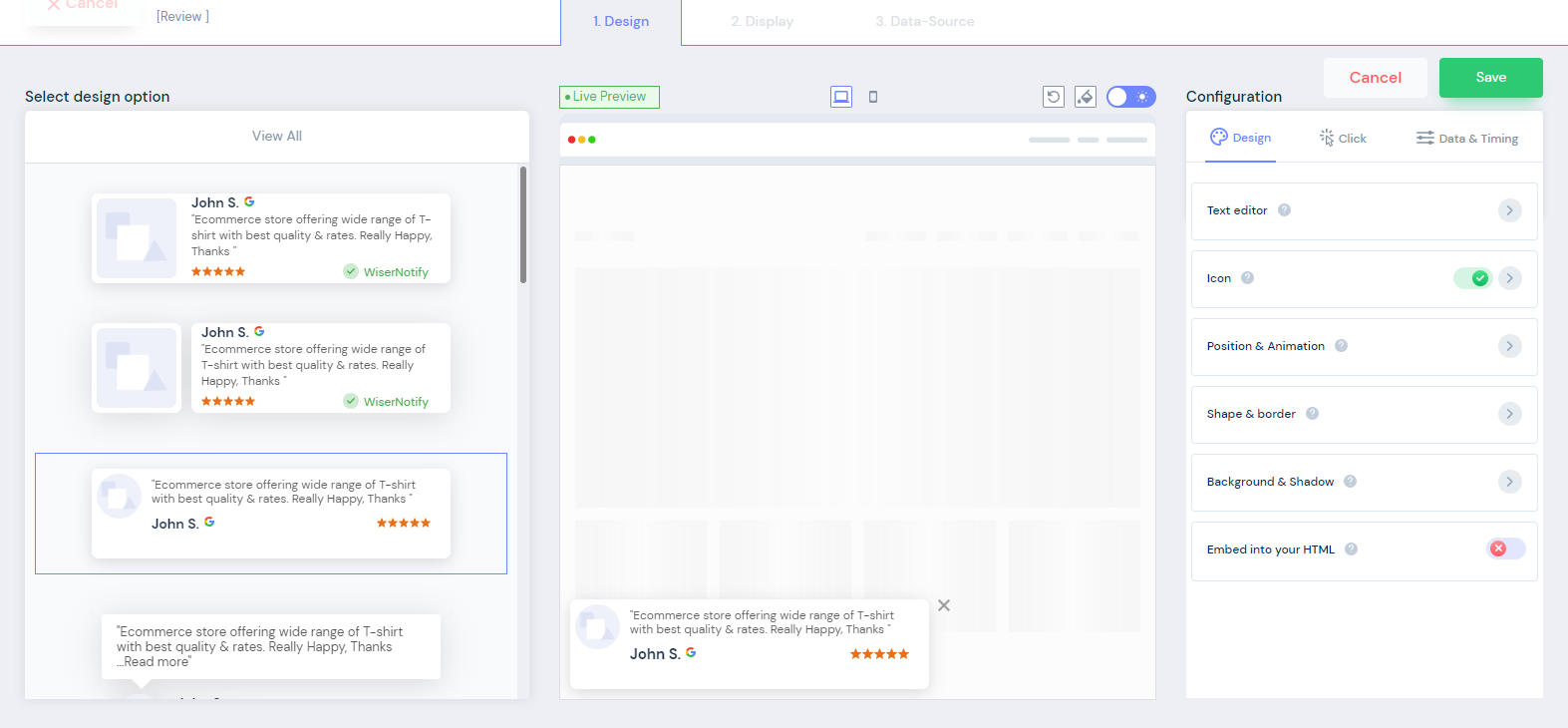
Po wybraniu projektu powiadomienia o recenzji możesz zacząć wprowadzać modyfikacje zgodnie z własnymi zainteresowaniami.
Za pomocą kilku kliknięć możesz zmienić tekst, wygląd, ikony, animacje, położenie, kształty, obramowanie i tło projektu powiadomienia. I kilka innych ważnych zmian, takich jak ustawienie godziny, daty i dodawanie linków.

Te powiadomienia o przeglądach reagują na urządzenia mobilne i są dostępne również w trybie nocnym.
WiserNotify pozwala w ciągu kilku minut dokonać wielu dostosowań, które pasują do tożsamości Twojej marki.
Teraz masz najlepszy projekt powiadomienia do wyświetlenia swojej witryny.
Krok 4 — Skonfiguruj ustawienia wyświetlania
Jest to jeden z ważnych kroków, aby dokonać pewnych korekt zgodnie ze swoimi strategiami.
Najpierw należy wybrać stronę witryny, na której będą wyświetlane te wyskakujące powiadomienia o recenzjach.
Możesz dodać adres URL, pod którym chcesz wyświetlać recenzje na Facebooku.
Następnie możesz wyświetlać powiadomienia na
- Wszystkie strony
- Konkretna strona
- Określona strona (z dopasowanymi warunkami)
Po wybraniu strony możesz dokonać segmentacji:
- Powracający lub nowi użytkownicy
- Wyświetlacz oparty na UTM
- Jak, jeśli nazwy plików cookie są dostępne?
- Witryna polecająca
Te rodzaje segmentacji możesz rozważyć zgodnie ze swoimi wymaganiami.
Po wykonaniu wszystkich niezbędnych dostosowań możesz przejść do następnego kroku.
Krok 5 - Osadź kanał, aby rejestrować recenzje na Facebooku
Tutaj musisz zintegrować swoją stronę na Facebooku, aby uzyskać recenzje i oceny.
WiserNotify automatycznie zbiera opinie na Facebooku z Twojej strony na Facebooku, aby wyświetlić je w Twojej witrynie WordPress.
Krok 6 — Przejrzyj i opublikuj
Wreszcie możesz teraz uruchomić powiadomienie na swojej stronie WordPress.
Musisz przejrzeć wszystkie poprzednie kroki i upewnić się, że wszystkie szczegóły zostały wprowadzone poprawnie.
Kliknij Opublikuj i przygotuj się na większą sprzedaż, zaangażowanie i konwersje.
Gratulacje , w Twojej witrynie zaczną pojawiać się atrakcyjne wyskakujące powiadomienia o opiniach, które zachęcają nowych użytkowników do szybszego podejmowania decyzji o zakupie.
Korzyści z umieszczania recenzji z Facebooka na swojej stronie?
Korzystanie z WiserNotify do wyświetlania powiadomień o opiniach na Facebooku w swojej witrynie przynosi mnóstwo korzyści. Wybraliśmy kilka głównych zalet korzystania z WiserNotify do wyświetlania recenzji na Facebooku:
#1 Wyświetl społeczny dowód swojej marki
Za każdym razem, gdy nowi użytkownicy odwiedzają Twoją witrynę i widzą na niej tak wiele wyskakujących powiadomień o czyimś zakupie, jakiejś recenzji, ktoś wykupuje subskrypcję, która pokazuje wartość marki i jej popularność.
Jak wiemy, klienci podejmują decyzje na podstawie zachowań innych klientów. Jeśli zobaczą tak wiele pozytywnych ocen i recenzji na temat Twojej marki i Twoich produktów, z pewnością spróbują podjąć decyzję o zakupie. Buduje również tożsamość marki na oczach odwiedzających. Za pomocą WiserNotify możesz łatwo projektować i wyświetlać atrakcyjne wyskakujące powiadomienia w swojej witrynie oraz wyświetlać je odwiedzającym.
#2 Zwiększ zaangażowanie w witrynie
Wyświetlanie recenzji i ocen na Facebooku zwiększa zaangażowanie na stronach internetowych. Odwiedzający zaczynają zauważać recenzje i spędzać więcej czasu na stronie, aby przeczytać więcej referencji i recenzji innych klientów.
Te wyskakujące okienka powiadomień są atrakcyjne i zachęcają odwiedzających do przeglądania witryny.
#3 Zwiększ sprzedaż i konwersje
Głównym celem wyświetlania opinii z Facebooka na stronach internetowych jest zwiększenie sprzedaży i konwersji. A WiserNotify pomaga zwiększyć sprzedaż i konwersje w Twojej witrynie.
Te atrakcyjne wyskakujące powiadomienia zachęcają odwiedzających do podejmowania działań i szybszego podejmowania decyzji zakupowych.
Otrzymasz mnóstwo innych korzyści, gdy użyjesz WiserNotify do wyświetlania recenzji z Facebooka w swojej witrynie.
Powiązane: ponad 50 prawdziwych przykładów dowodu społecznego
Ostateczny werdykt
Mamy nadzieję, że ten artykuł pomoże Ci w kilka minut dodać recenzje na Facebooku do Twojej witryny WordPress. Musisz postępować zgodnie z instrukcjami i możesz opublikować kilka fajnych i atrakcyjnych wyskakujących powiadomień w swojej witrynie, aby uzyskać więcej sprzedaży i konwersji.
